Formulario información adicional
Configurar este caso premium es muy fácil, primero se debe abrir la aplicación Verifíquese Cédula, iniciar sesión con una cuenta con plan Premium activo, luego desplegar el menú flotante y en las opciones que se muestran seleccionar la opción Premium, Una vez ubicado en esta vista, buscamos la sección Mis datos de autenticación deberá dar seleccionar esta opción y en el dialogo colocamos el usuario y contraseña del sistema de almacenamiento, en este caso son usuario test y contraseña test01.
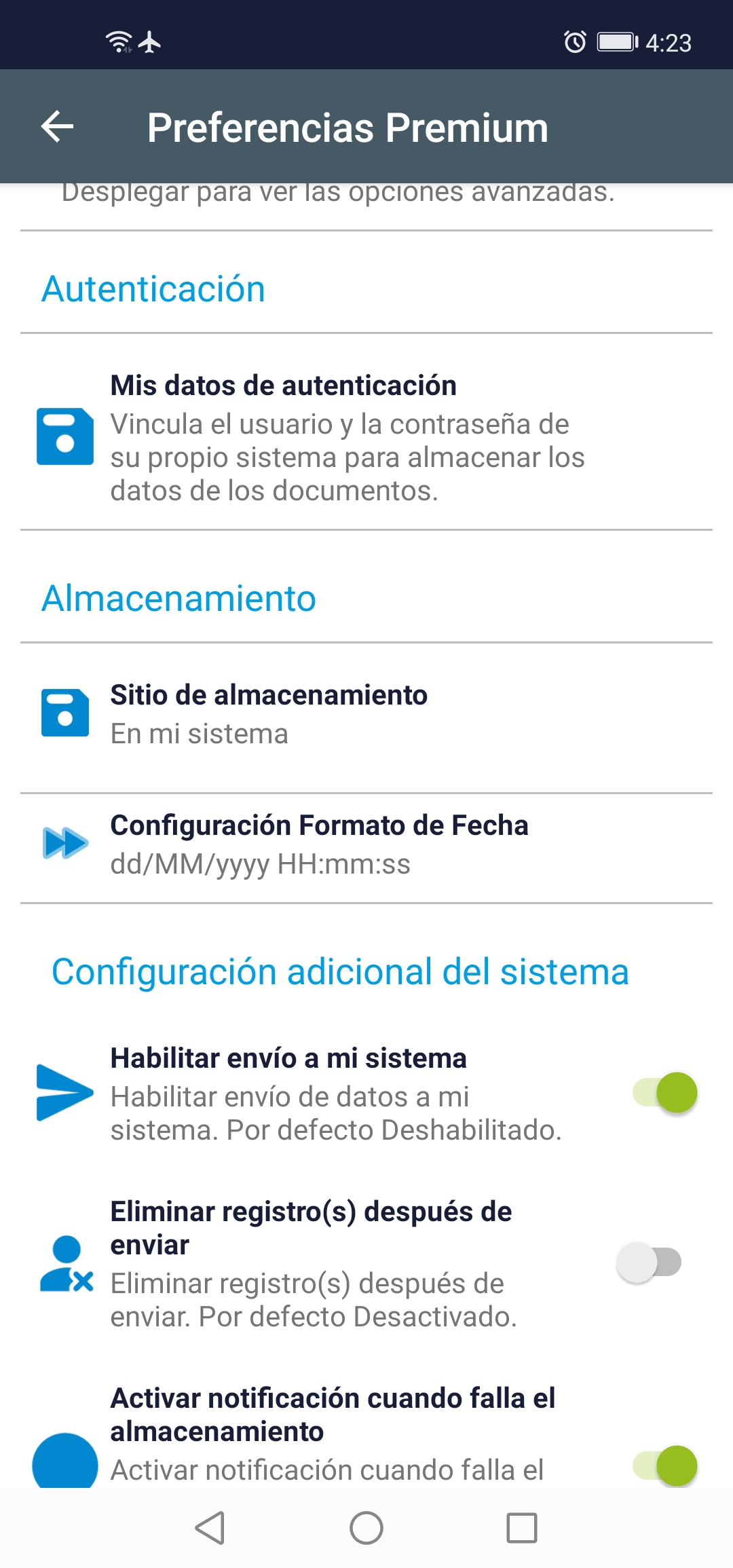
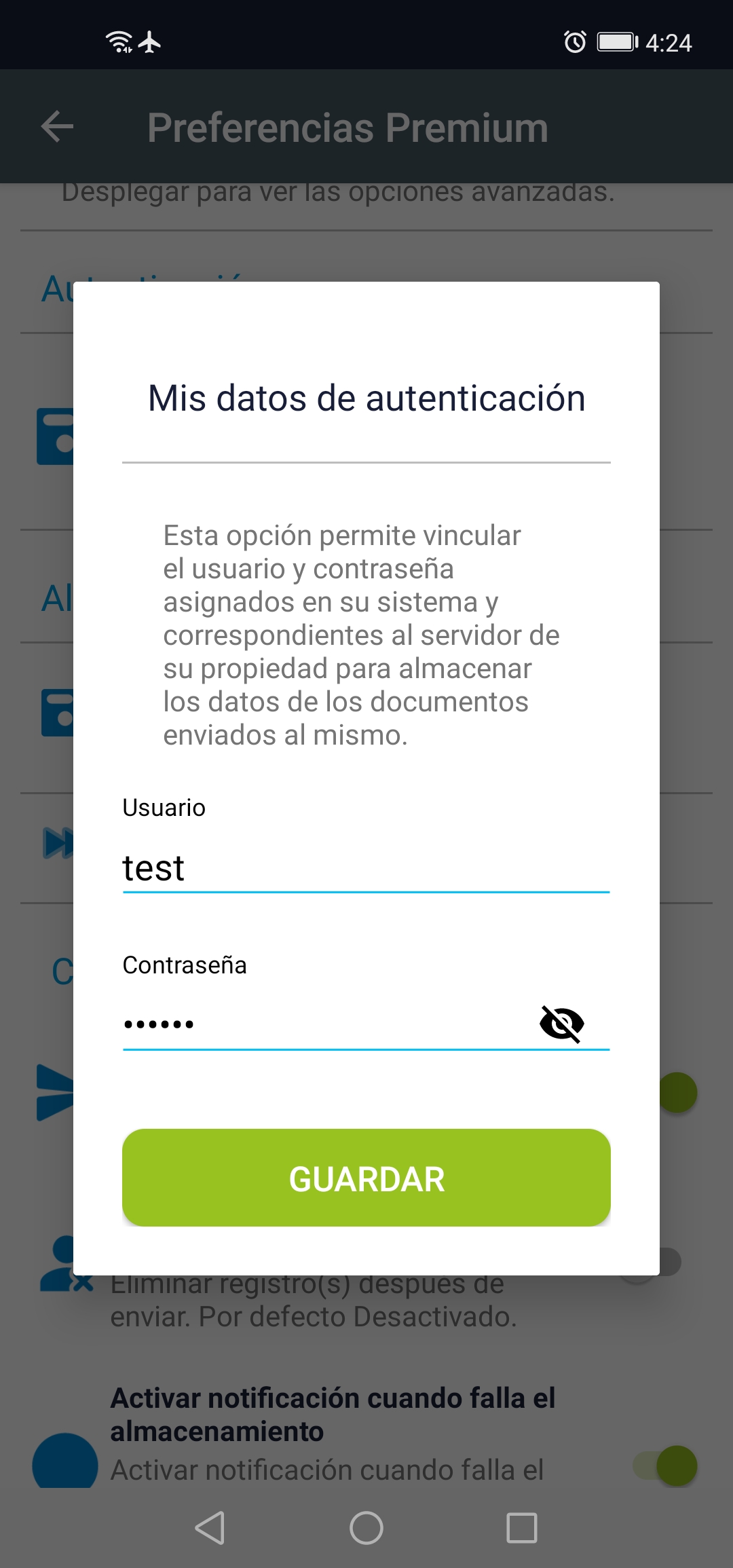
En la sección sitio de almacenamiento seleccionamos En mi sistema, en el campo Url de mi sistema se debe ajustar la siguiente URL:
Se deben configurar los siguientes campos:
- Nombre de servidor o IP: demo.verifique.se
- Ruta: /VerifiquesePremiumAlmacen/ds
- Puerto: 31518
- Protocolo: http
- Método de envío: En este caso usaremos Get
- Enviar paramétros con la petición: Se configuran los parametros que se desea enviar al sistema de almacenamiento.
En este video podrá encontrar mayor información sobre estos parámetros y su configuración.
En la sección Información Adicional seleccionamos la opción Agregar datos con mi formulario luego en el campo Cargar formulario desde se debe ingresar la siguiente dirección URL para ver la demostración con JAVA:
Se puede usar la siguiente URL para ver la demostración el PHP:
Una vez realizado este proceso pulsamos en guardar y escaneamos nuestro documento, debe aparecer un formulario como el siguiente:
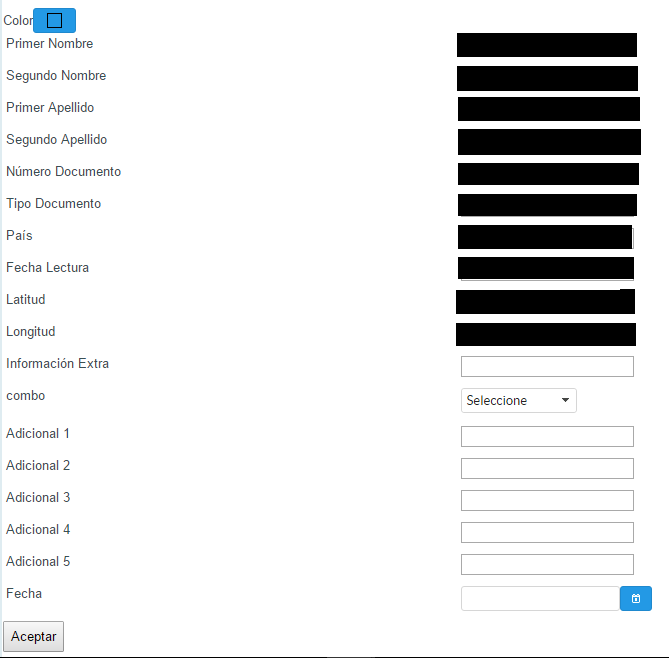
Este formulario debe tener todos los datos enviados al escanear el documento y además se permite agregar cuantos campos adicionales sean necesarios, en los cuales puede ir cualquier información relevante como por ejemplo el apartamento donde vive o se dirige la persona en caso de ingreso a edificios, una vez ingresados estos campos adicionales damos clic en el botón Aceptar, para verificar que la información fue almacenada correctamente se debe dirigir al inicio de Verifíquese Almacén donde aparecerá el registro del documento escaneado, al presionar en Ver debe aparecer la información adicional enviada desde el formulario, si se tiene configurado servicios como Google Drive o Almacenamiento local los datos deben aparecer guardados en estos servicios.